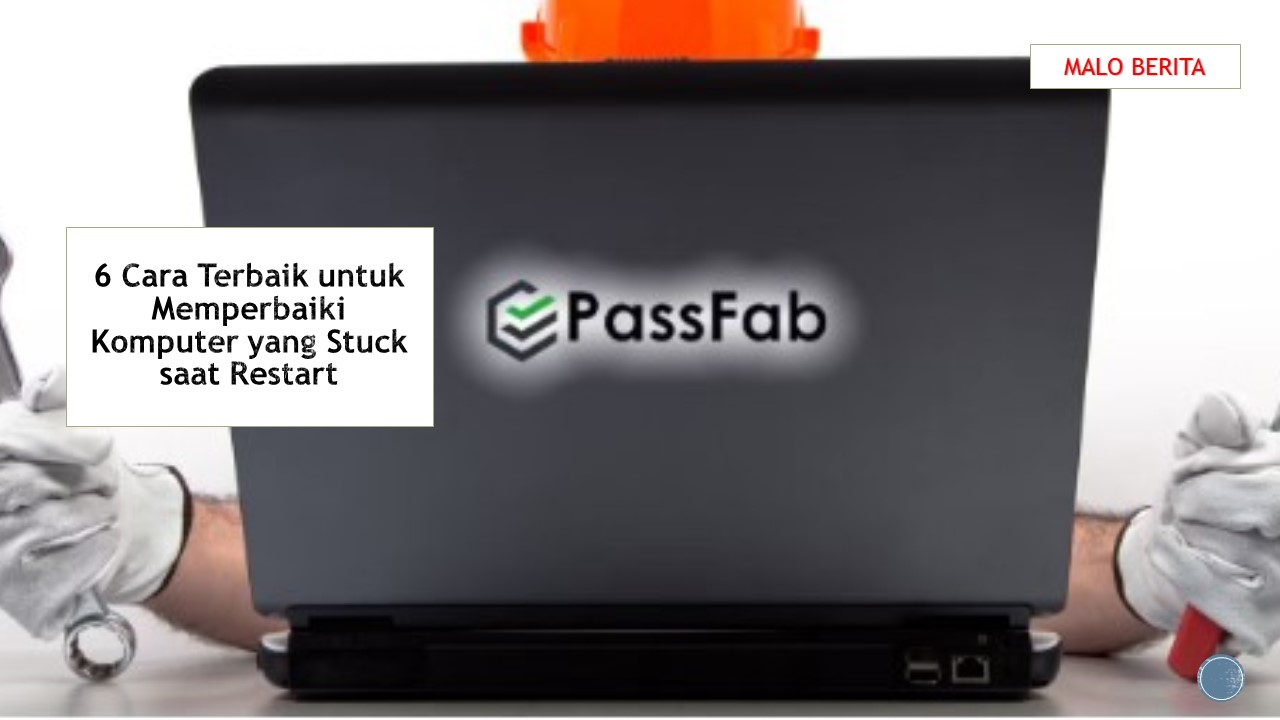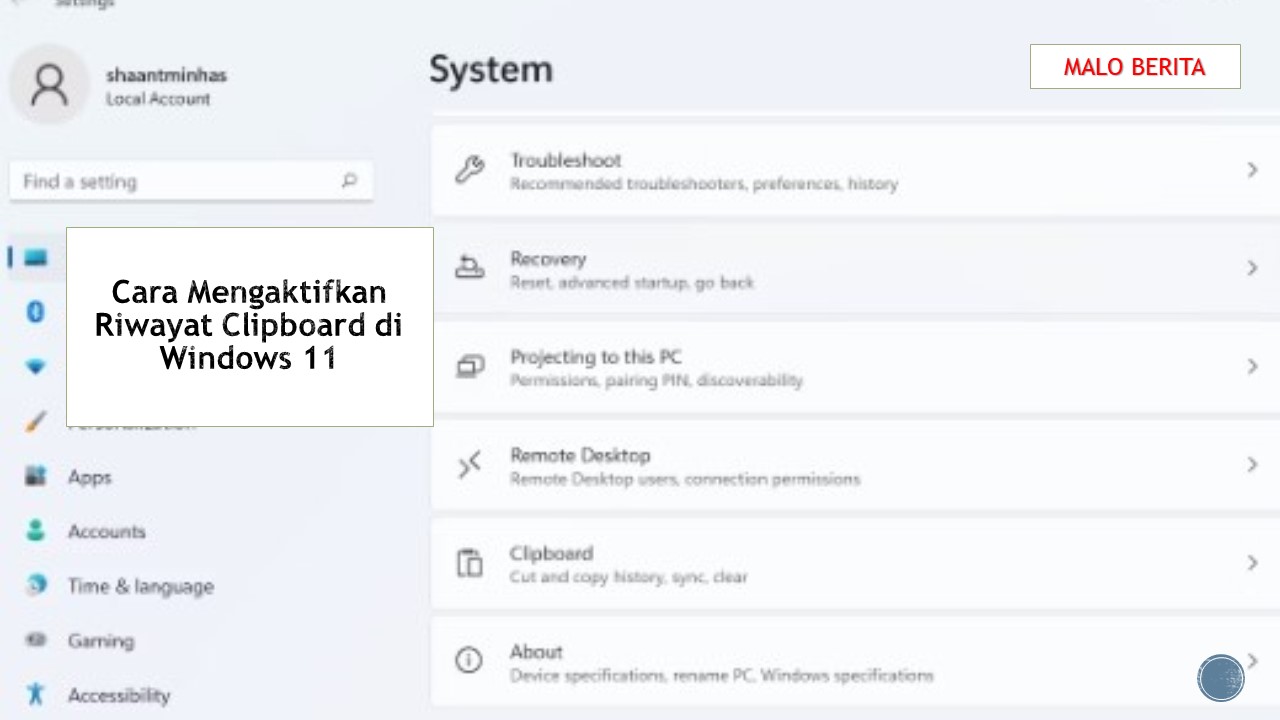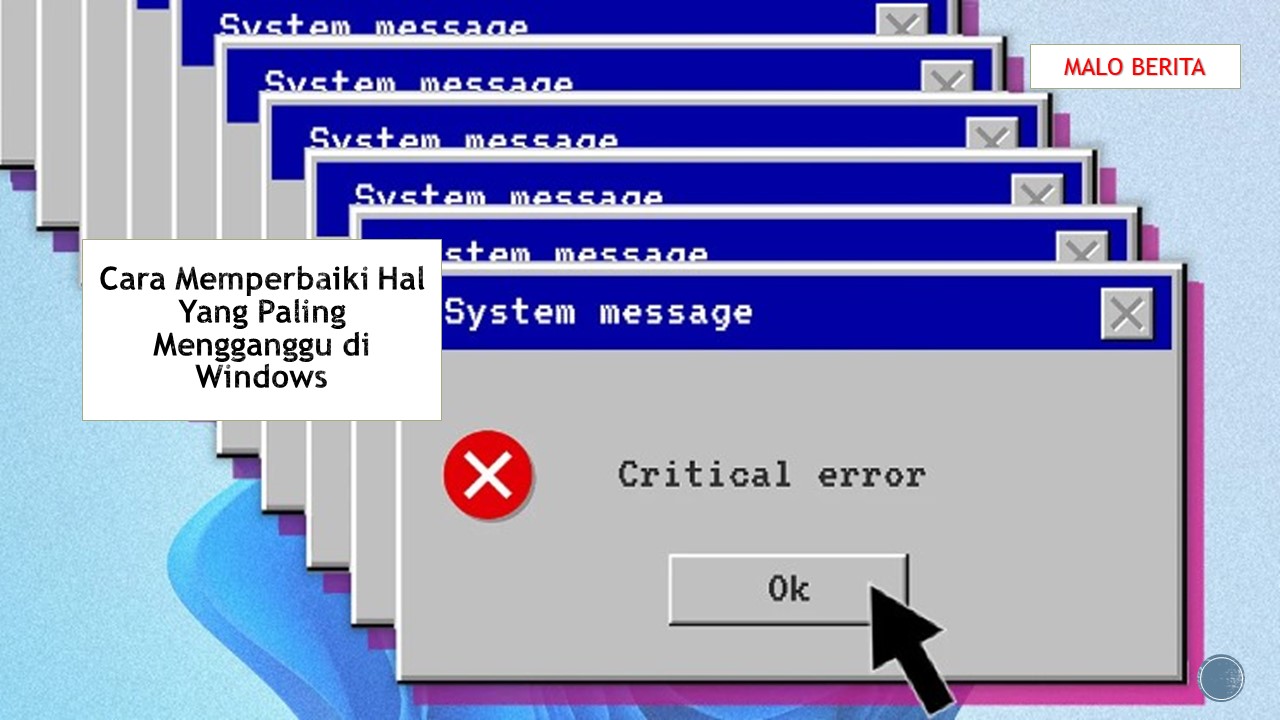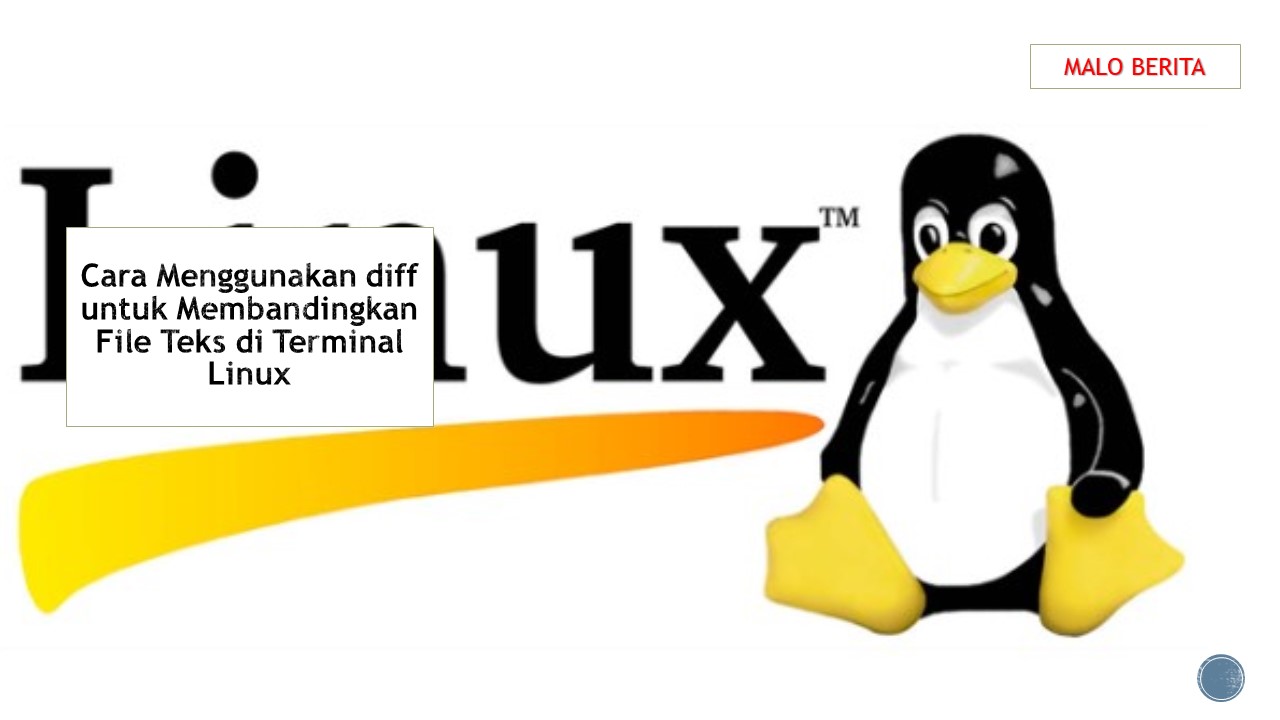Hai, pembaca yang tertarik untuk mencoba Ubuntu di Windows! Apakah kamu ingin mendapatkan pengalaman menggunakan sistem operasi yang berbeda tanpa meninggalkan Windows yang kamu gunakan saat ini? Jika iya, kamu berada di tempat yang tepat! Pada kesempatan kali ini, saya akan menjelaskan secara detail tentang cara menginstall Ubuntu di Windows.
Sebelum kita mulai, ada beberapa hal yang perlu kamu ketahui. Ubuntu adalah salah satu distribusi Linux yang populer dan bebas biaya. Dengan menginstall Ubuntu di Windows, kamu akan memiliki sistem operasi yang kuat dan stabil yang dapat digunakan bersama dengan Windows. Proses installasi ini juga dikenal sebagai “dual-boot”, yang berarti kamu dapat memilih antara menggunakan Windows atau Ubuntu saat booting komputer.
Pertama-tama, kamu perlu mendownload file ISO Ubuntu dari situs resmi Ubuntu. File ISO adalah file gambar yang berisi seluruh sistem operasi Ubuntu. Setelah selesai mendownload, kamu perlu membuat bootable USB atau DVD dengan menggunakan aplikasi seperti Rufus atau BalenaEtcher. Bootable USB atau DVD ini akan digunakan untuk menginstall Ubuntu di komputer kamu.
Selanjutnya, kamu perlu mempersiapkan ruang disk kosong di dalam komputer kamu untuk menginstall Ubuntu. Kamu dapat menggunakan utilitas partisi bawaan di Windows untuk mengatur ukuran ruang disk yang akan dialokasikan untuk Ubuntu. Pastikan kamu memiliki ruang yang cukup untuk menginstal Ubuntu dan menyimpan file-file yang ingin kamu gunakan di dalamnya.
Setelah semua persiapan itu selesai, kamu dapat memasukkan bootable USB atau DVD yang telah kamu buat tadi ke dalam komputer kamu dan merestart komputer. Selanjutnya, kamu perlu memilih opsi boot dari USB atau DVD tersebut pada saat komputer booting. Setelah itu, kamu akan melihat tampilan instalasi Ubuntu yang memandu kamu melalui proses instalasi secara lengkap.
Instal Ubuntu di Windows
Hai! Kamu ingin mencoba menginstal Ubuntu di Windows? Bagus! Berikut ini adalah panduan yang akan membantumu melakukan instalasi tersebut.
Persyaratan Sebelum Instalasi
Sebelum memulai proses instalasi Ubuntu, pastikan bahwa komputermu memenuhi persyaratan berikut:
- Setidaknya ada 25GB ruang kosong di hard drive komputer.
- Komputer harus terhubung ke internet untuk mengunduh file instalasi Ubuntu.
- Pastikan semua data penting telah dibackup sebelum memulai proses instalasi.
Also read:
Cara Install Ubuntu di Termux: Petunjuk Lengkap dan Praktis
Cara Install Ubuntu WSL: Panduan Lengkap untuk Pengguna Baru
Langkah-langkah Instalasi
Berikut adalah langkah-langkah untuk menginstal Ubuntu di Windows:
- Unduh File Instalasi: Kunjungi situs resmi Ubuntu dan unduh file instalasi Ubuntu yang sesuai dengan versi Windows yang kamu gunakan.
- Persiapkan Media Instalasi: Setelah file instalasi diunduh, buat media instalasi seperti DVD atau USB bootable untuk menginstal Ubuntu.
- Atur Partisi: Bagi ruang kosong di hard drive komputermu untuk instalasi Ubuntu. Kamu dapat menggunakan utilitas partisi yang ada di Windows atau menggunakan utilitas partisi bawaan saat instalasi Ubuntu.
- Mulai Instalasi: Setelah partisi diatur, masukkan media instalasi yang telah dibuat sebelumnya dan restart komputer. Pilih opsi boot dari media instalasi saat komputer menyala kembali.
- Pilih Bahasa dan Zona Waktu: Setelah media instalasi terbuka, pilih bahasa dan zona waktu yang sesuai.
- Ikuti Petunjuk Instalasi: Ikuti petunjuk instalasi yang muncul di layar. Kamu akan diminta untuk mengatur pengaturan jaringan dan akun pengguna Ubuntu.
- Tunggu Hingga Selesai: Setelah proses instalasi selesai, komputer akan reboot. Setelah reboot, kamu bisa memilih untuk menjalankan Windows atau Ubuntu saat memulai komputer.
Selamat! Kamu sekarang telah berhasil menginstal Ubuntu di Windows. Kamu dapat mulai menjelajahi sistem operasi baru kamu dan menikmati kelebihan yang ditawarkan oleh Ubuntu.
Jika kamu mengalami kesulitan atau memiliki pertanyaan selama proses instalasi, jangan ragu untuk mencari bantuan di forum pengguna Ubuntu atau berkonsultasi dengan ahli terkait.
Install Ubuntu di Windows: Kesimpulan
Jadi, kesimpulannya adalah bahwa kita dapat menginstal Ubuntu di dalam sistem operasi Windows kita secara mudah menggunakan metode dual boot atau menggunakan virtual machine. Dual boot memungkinkan kita untuk memilih sistem operasi yang ingin kita jalankan saat booting, sementara virtual machine memungkinkan kita untuk menjalankan Ubuntu di dalam jendela aplikasi di Windows.
Metode dual boot membutuhkan partisi terpisah untuk Ubuntu dan Windows, sedangkan virtual machine memungkinkan kita untuk menjalankan Ubuntu di dalam lingkungan virtual tanpa melakukan partisi terpisah. Keduanya memiliki kelebihan dan kekurangan masing-masing, jadi pilihan tergantung pada kebutuhan dan preferensi kita sebagai pengguna.
Setelah memilih metode yang diinginkan, langkah-langkah instalasi Ubuntu dijelaskan dengan rinci dalam panduan resmi Ubuntu atau tutorial online yang tersedia. Pastikan untuk mengunduh ISO Ubuntu yang sesuai dengan arsitektur komputer kita (32-bit atau 64-bit) dan mematuhi persyaratan sistem yang disarankan.
Jangan lupa juga untuk membuat cadangan data penting sebelum memulai instalasi, karena proses instalasi dapat menghapus atau mengubah partisi yang ada. Jaga juga agar komputer terhubung ke sumber listrik yang stabil dan memiliki koneksi internet yang terpercaya saat mengunduh atau menginstal Ubuntu.
Semoga kesimpulan singkat ini membantu pembaca untuk memahami secara umum tentang instalasi Ubuntu di Windows. Jika masih ada pertanyaan atau butuh bantuan lebih lanjut, jangan ragu untuk mencari panduan lebih lanjut atau meminta bantuan kepada komunitas Ubuntu. Sampai jumpa kembali!

 Malo Berita Kumpulan Berita dan Informasi terbaru dari berbagai sumber yang terpercaya
Malo Berita Kumpulan Berita dan Informasi terbaru dari berbagai sumber yang terpercaya